La oss ta en nærmere titt på historien. Man ser en kjøkkenmaskin og en sukkerbit.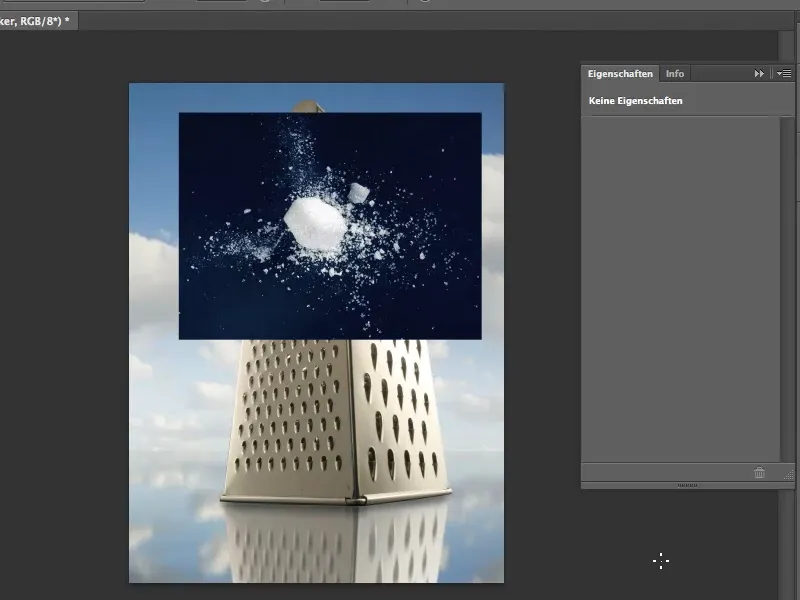
Her går vi: Trinn 1–12
Trinn 1
Monteringen skal se ut som om sukkerbiten treffer kanten av kjøkkenmaskinen. Det er faktisk ikke så fryktelig vanskelig.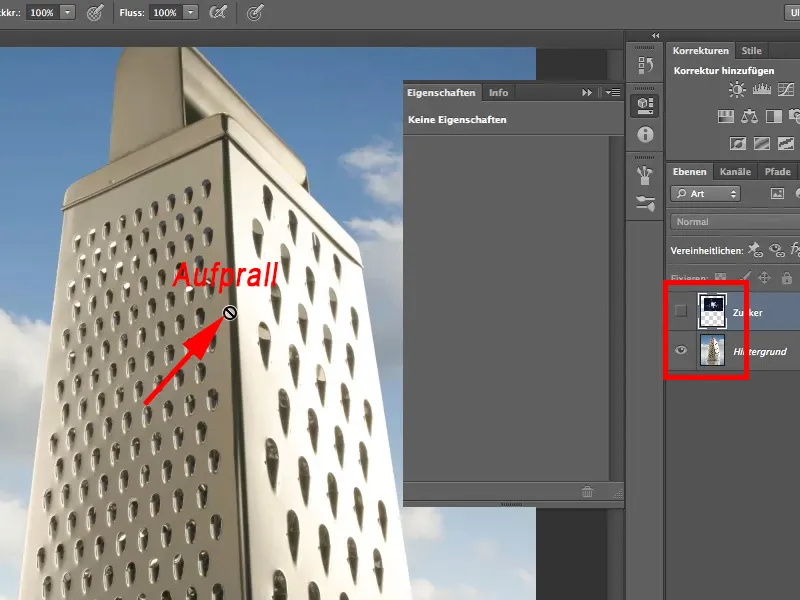
Trinn 2
Forutsetningen er imidlertid at vi fjerner denne svarte bakgrunnen, der jeg knuste sukkerbiten. Bare forklaringen på hvordan alt dette oppstod: Jeg tok sukkerbiten og skrapte av litt med en teppeskjærer. I dette tilfellet var det sikkert to sukkerbiter, fordi det ligger litt mer rundt enn det som kunne komme fra bare en kube. Deretter feide jeg alt sammen litt, slik at det ser litt mer tilfeldig ut som en eksplosjon og smekk. Jeg fotograferte det deretter med relativt enkelt lys. Så det er egentlig ikke en veldig komplisert historie.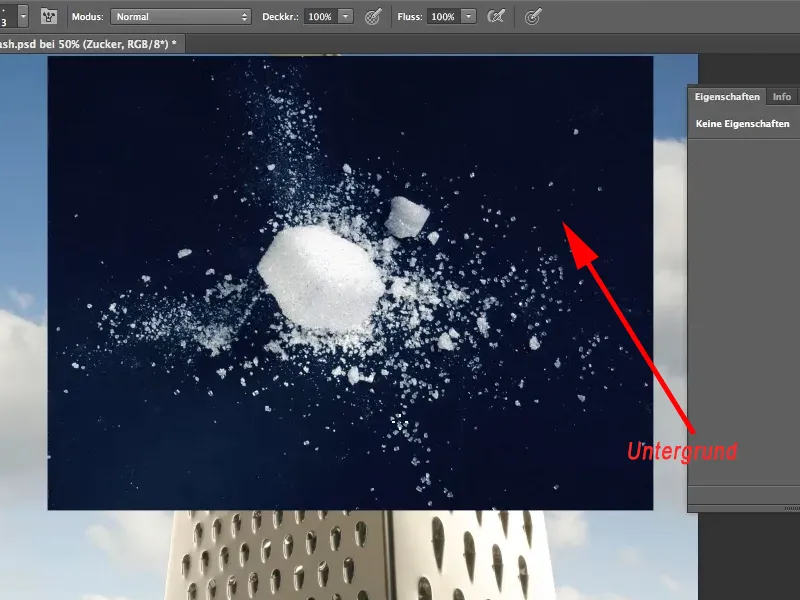
Trinn 3
Det blir mer utfordrende når vi vil fjerne den svarte bakgrunnen. Det første verktøyet som kommer til tankene, er tryllestaven. Vi aktiverer den i verktøypaletten, setter en toleranse på 19 % og fjerner avkrysningen i alternativet Adjacent. Deretter klikker vi på den svarte bakgrunnen.
Adjacent må være deaktivert slik at alle inkluderte svarte bildedeler kan fjernes.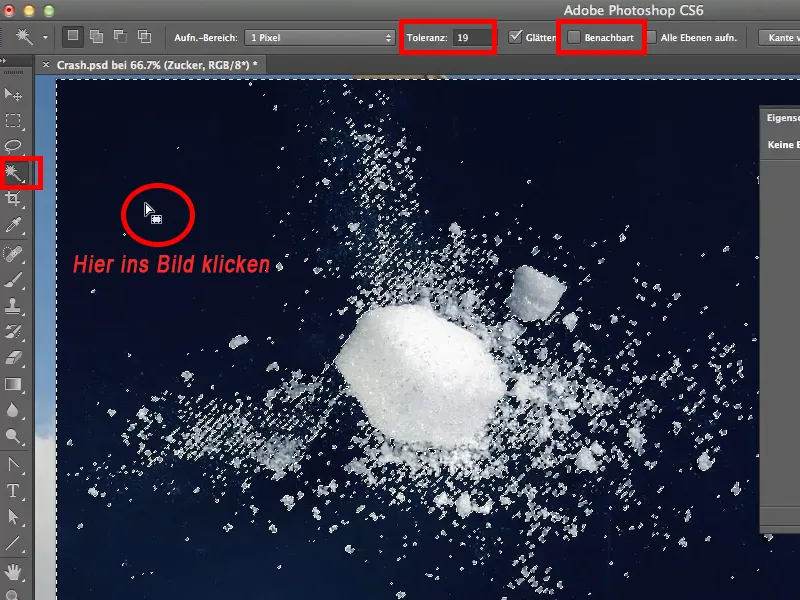
Trinn 4
Når jeg sletter den valgte bakgrunnen med Delete, mister jeg riktignok hele den svarte bakgrunnen, …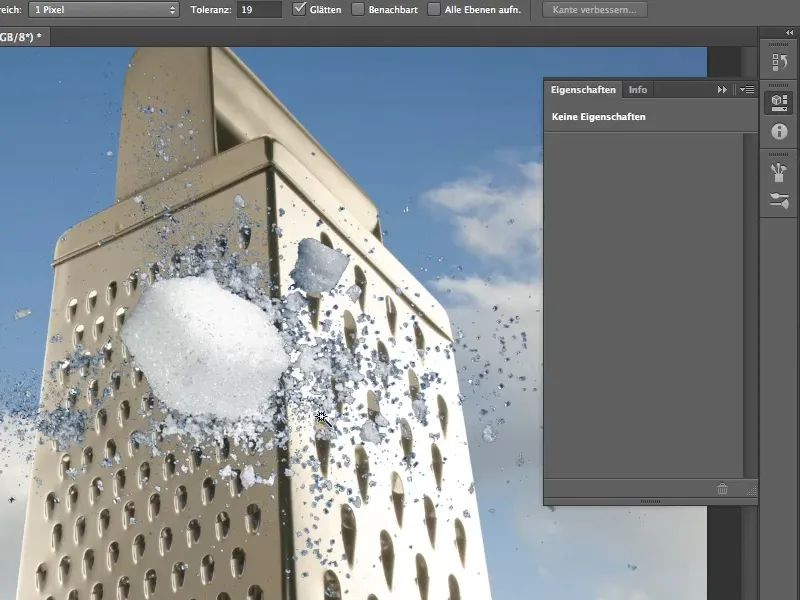
Trinn 5
… men ved nærmere undersøkelse ser man at vi har stygge kanter. Disse er ikke så lett å fjerne. Dette er altså ikke den aller beste utskjæringsmetoden.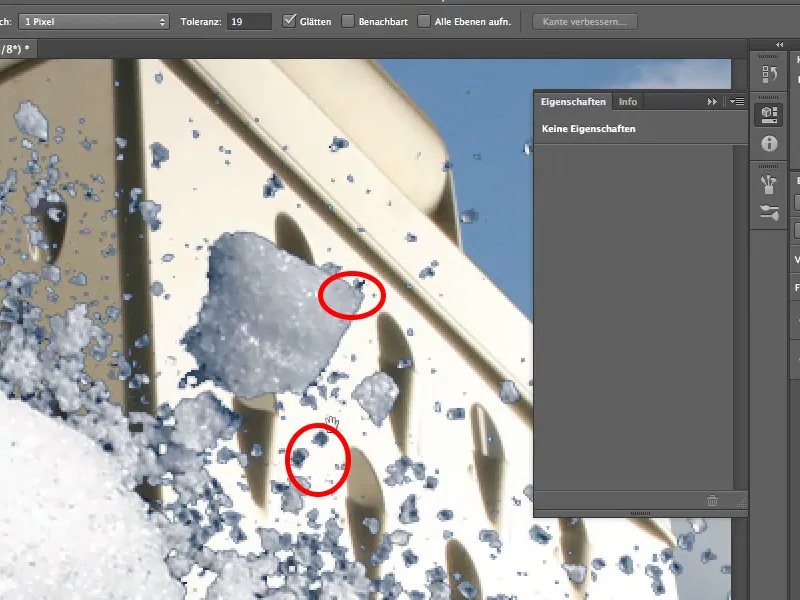
Trinn 6
Dette er grunnen til at vi ser på en annen metode. Gjennom menyvalget Lag>Lagstil>Fillalternativer åpnes dialogboksen Lagstil. Dere kjenner den sikkert alle. Den raskeste måten er å dobbeltklikke på laget.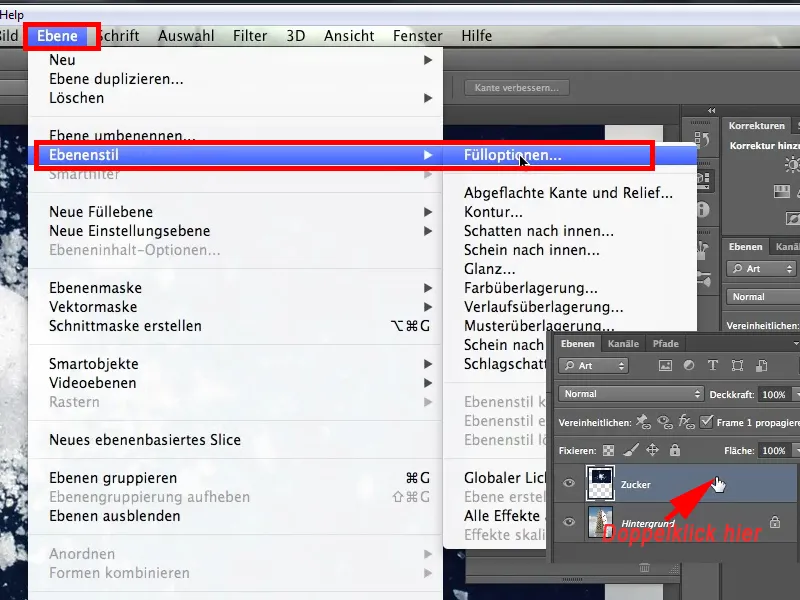
Trinn 7
Dette verktøyet har sikkert alle sett. Man lurer på hva som er inne i det. Jeg kan bare anbefale deg: Prøv å eksperimentere litt med det.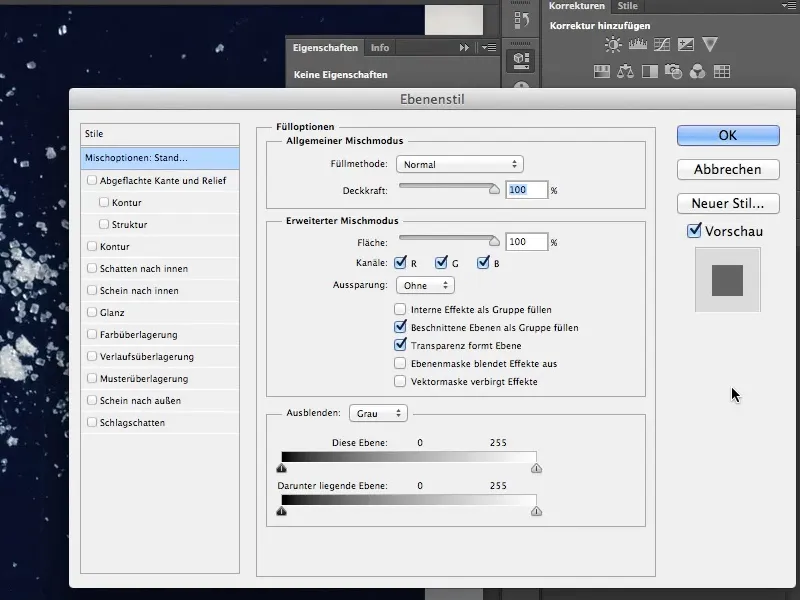
Trinn 8
Med dette verktøyet vil vi nå prøve å fristille sukkernivået. I nedre del har vi forskjellige skyveknapper. På den ene siden Dette laget, det er det aktive sukkerlaget, og på den annen side skyveknappen Laget under. Vi trenger ikke å gjøre noe med laget under, det forblir som det er.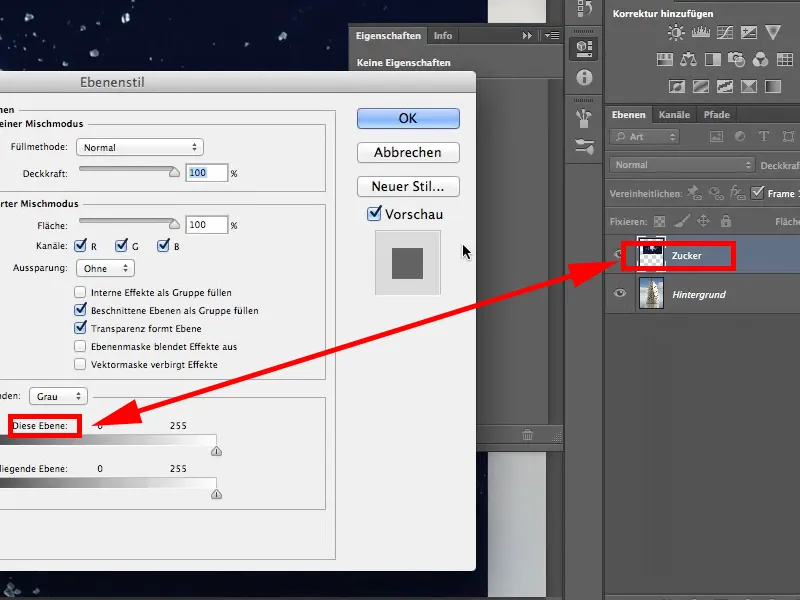
Trinn 9
Jeg tar den svarte venstre skyveknappen på Dette laget og drar den mot hiktig. Man ser at hele den svarte bakgrunnen blir skjult. Det er en stilig ting, men vi har ennå ikke vunnet mye med det. Som man kan se, er de stygge svarte kantene fortsatt til stede. Disse må selvfølgelig også forsvinne på en eller annen måte.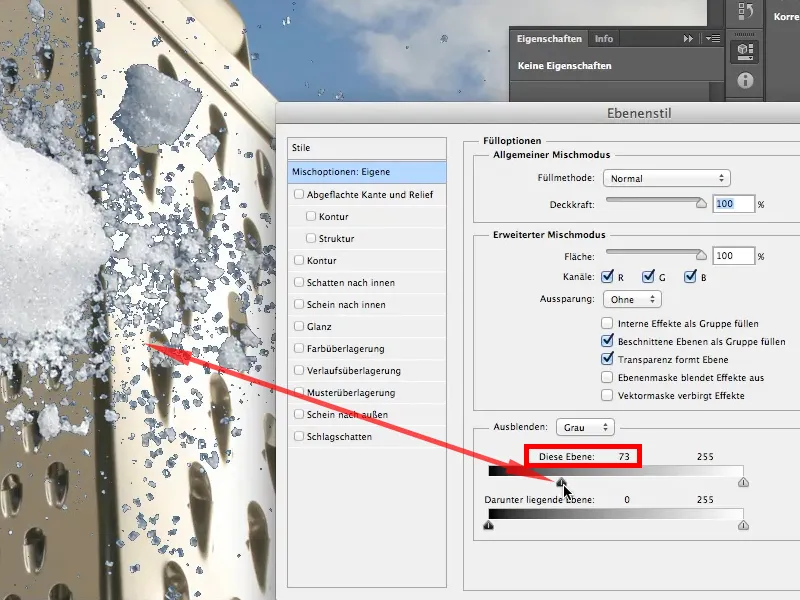
Trinn 10
For å gjøre dette, må vi trykke på Alt-tasten, klikke på skyveknappen og flytte den ytterligere mot hiktig. Ved hjelp av den trykte Alt-tasten deles skyveknappen og det dannes en slags overgang.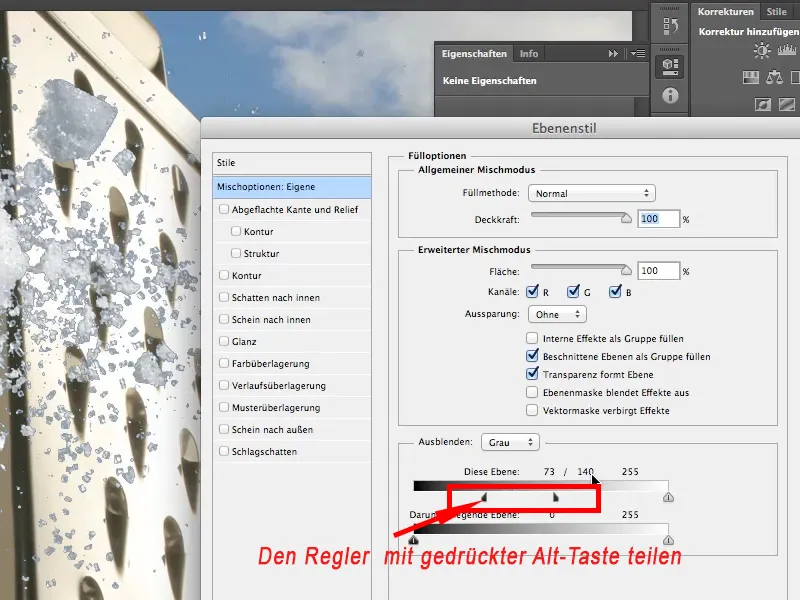
Trinn 11
Nå vil vi tolke verdiene litt. Over skyveknappene står det verdiene 73/140 og 255, det betyr:
• Fra 0 til 73 er alle toneverdier helt skjult.
• Fra 73 til 140 er det en lett overgang.
• Og fra 140 til 255 er alle toneverdier synlige.
Dette er en flott ting, spesielt siden verktøyet er veldig gammelt. Det har eksistert lenge - jeg vet ikke engang hvor lenge, sannsynligvis siden PS4 eller PS5, ikke CS4, men virkelig PS4. Et gammelt verktøy som fortsetter å bevise seg gang på gang.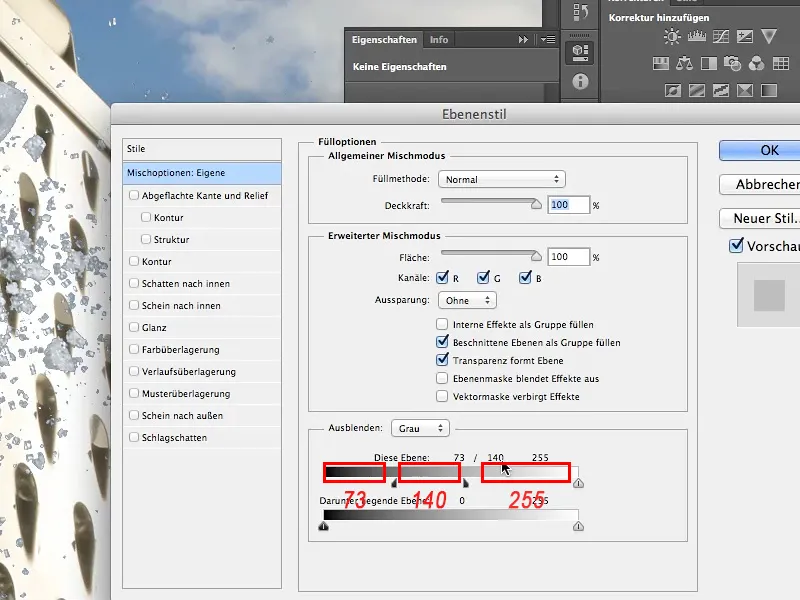
Trinn 12
Men en liten ting må vi fortsatt gjøre, for man kan ikke være helt fornøyd med resultatet ennå. Det er fortsatt mange relativt mørke sukkerkrystaller til stede. Når man tenker på hvor lyset kommer fra, nemlig fra høyre, som man kan se på terningen, er sukkerkrystallene virkelig fortsatt for mørke. Dette skyldes gjennomsiktigheten til krystallene og at den svarte bakgrunnen blir synlig igjen.
Videre til: Trinn 13–25
Trinn 13
For oss er det ikke noe stort problem, vi trenger bare å lysne dem. Den uerfarne tar frem Abwedler-verktøyet og zoomer nærmere. Jeg vil definitivt få bort de dype toneverdiene. I den øvre linjen under Område stiller jeg derfor inn dype for å lysne disse og går til omtrent 30 % lysstyrke.
Trinn 14
Det fungerer først, sukkerkrystallene blir lysere, men bakgrunnen blir dessverre også lysnet og skinner gjennom. Selv om vi får hvitt sukker, får vi den stygge svarte bakgrunnen tilbake i bildet. Dette skyldes at dialogboksen lagstil er live, den er fortsatt aktiv og kan kalles opp igjen når som helst. Alt som skjer på laget, blir inkludert i denne dialogen. Derfor ser vi nå også den opplyste bakgrunnen.
Trinn 15
Her er det alltid nyttig å ta en slags øyeblikksbilde og jobbe videre med det. Dette kalles et Smartobjekt. Det betyr at sukkernivået, slik det er nå, med skjult bakgrunn, lagres som et øyeblikksbilde/Smartobjekt i Photoshop.
Trinn 16
På boksen på sukkernivåminiatyren ser man at dette laget nå er et Smartobjekt. Akkurat nå ser man ikke noen svart bakgrunn, så den er heller ikke til stede i Smartobjektet. Naturligvis kan jeg, som man ser på "Parken forbudt"-skiltet, ikke lenger nå sukkerkrystallene mine. Jeg er derfor dømt til å jobbe "ikke-destruktivt", noe som uansett er den bedre måten å jobbe på.
Trinn 17
For å gjøre dette oppretter jeg et nytt lag, via symbolet nederst i lagpanelet.
Trinn 18
For at dette laget også kan brukes til å lyse opp, fyller jeg det med 50 % grått, via Rediger>Fyll område.
Trinn 19
Jeg beregner deretter laget i Blendende lys. Denne lagmodusen er en relativt aggressiv metode for å lyse opp skygger, så man bør passe på å jobbe med lav gjennomsiktighet.
Trinn 20
For at dette kun skal virke på sukkerlaget mitt, legger jeg til en klippebane, via Rediger>Opprett klippebane. Ellers ville jeg også ha lyst opp bakgrunnen min, noe jeg absolutt ikke vil.
Trinn 21
Enten fortsetter man å jobbe med Abwedler eller tar penselen og angir hvit som forkantfarge. Med en gjennomsiktighet på 10 % begynner jeg forsiktig å lysne. Det fungerer, men de lyse pikslene blir spesielt kraftig opplyst - det er det jeg mener med aggressiv.
Trinn 22
Det som skinner her blågrått, vil vi lysne. Det betyr at jeg oppretter et nytt lag, fyller det med 50 % grått og legger til en klippebane.
Trinn 23
Nå justerer jeg laget i modusen Hardt lys. Denne lagnivå bør være veldig godt egnet for dette, selv om den høres litt merkelig ut. Hardt lys beholder lyset der det er, og lyser bare opp midttonene.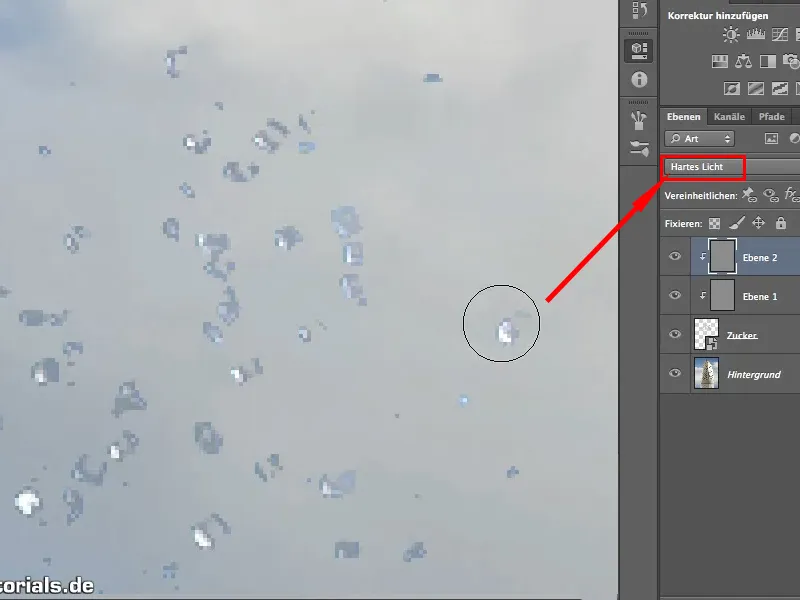
Trinn 24
Hvis du maler lenge nok, får du vakre hvite sukkerkorn, akkurat som forventet. Med børstens dekkevne kan vi øke noe, siden denne beregningsmodusen ikke er like aggressiv. Du kan trygt jobbe med 30 % her, mens Glimrende lys bør brukes med veldig lav intensitet.
Derfor kan jeg også lyse opp resten av sukkerkornene, slik at lyset blir justert etter frileggingen..webp?tutkfid=64293)
Trinn 25
Oppsummert: Med sukkerlaget aktivert, brukte vi Utfylloperasjoner for å skjule svart, deretter delte vi regulatoren for å lage en myk overgang. Med de to lagene Glimrende lys og Hardt lys, fylt med grått - det er viktig -, justerte vi deretter lyset.
På samme måte kan man justere skyggene på den andre siden av terningen.
Dette er noen små ting å vite etter at man har frilegget, for det er ofte ikke nok bare med frileggingen.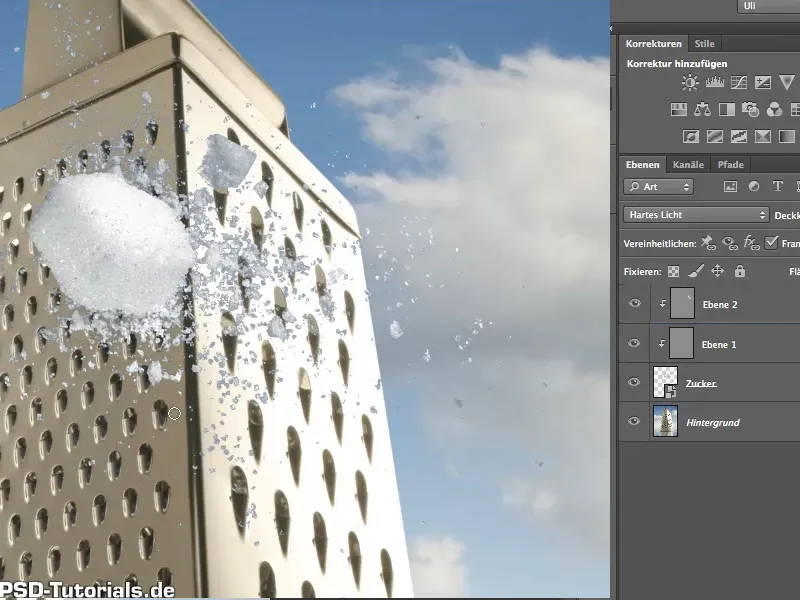
Jeg håper dere likte teknikken og kan bruke den.


